
Jika anda tidak pernah mendengar, Microsoft menyukai Linux. Kenyataan ini menimbulkan kemarahan para skeptik, tetapi kemudian anda melihat Windows Subsystem untuk Linux (WSL) dan mula melihat kebenaran. WSL 2 membolehkan anda memasang persekitaran Linux yang menjalankan kernel Linux penuh dalam Windows 11 atau 10 (jika anda masih menggunakannya), dan integrasi antara keduanya agak ketat. Versi pertama WSL tidak mempunyai kernel dan prestasi yang lemah. WSL pada asasnya masih merupakan mesin maya, tetapi ia mempunyai hubungan yang mendalam dengan hos Windowsnya.
Untuk pembangun, WSL bermaksud akses lancar kepada Windows dan Linux tanpa menggunakan mesin maya tradisional. Walau bagaimanapun, anda tidak perlu menjadi pembangun, ia adalah alat yang kukuh yang boleh digunakan oleh sesiapa sahaja, sama ada mereka seorang veteran atau baru bermula dengan Linux.
Microsoft juga telah melakukan banyak kerja pada pengalaman onboarding, dan kini WSL 2 lebih mudah untuk digunakan dan dijalankan. Begini caranya.
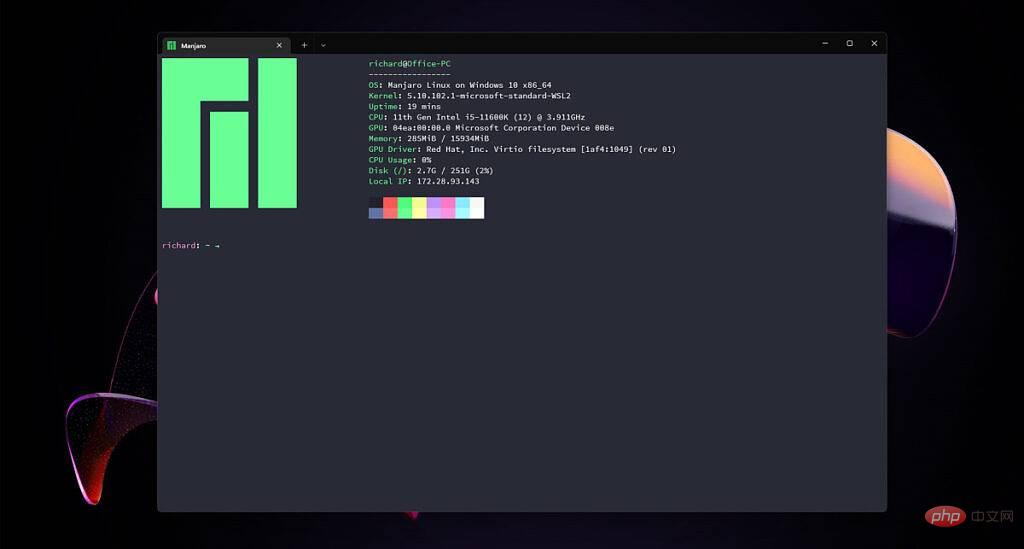
Anda tidak memerlukan PC yang sangat berkuasa untuk menjalankan WSL 2, begitu juga memerlukan tradisional Gunakan versi Windows "profesional" seperti alat Hyper-V VM. WSL 2 memang mengambil kesempatan daripada seni bina Hyper-V, tetapi anda tidak perlu membayar tambahan untuknya.
WSL 2 juga menyokong pemproses x64 dan ARM. Walau bagaimanapun, jika anda menggunakannya pada mesin berasaskan ARM, anda perlu menggunakan versi Linux dengan versi ARM, seperti Ubuntu.
WSL 2 juga boleh dijalankan pada Windows di dalam mesin maya, selagi perisian VM yang anda gunakan menyokong virtualisasi bersarang dan mendayakan ciri ini.
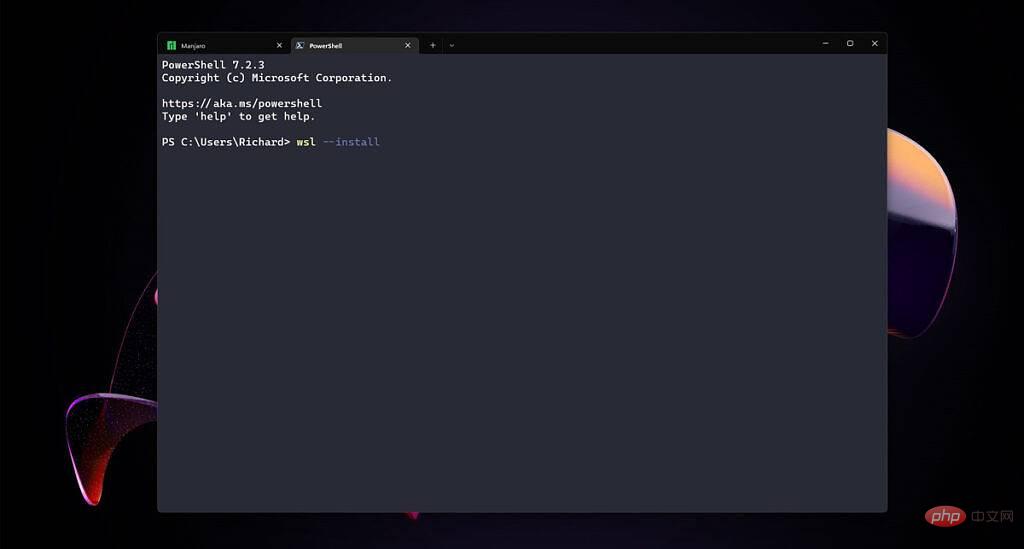
Proses pemasangan untuk WSL 2 kini mudah dan anda boleh beroperasi dan berjalan dalam beberapa minit. Satu-satunya prasyarat ialah anda menggunakan Windows 10 versi 2004 dan ke atas (dan anda benar-benar sepatutnya sekarang) dan memohon patch KB5004296.
Terdapat dua pilihan untuk dipilih: gunakan Microsoft Store atau gunakan PowerShell.
Pertama, cuma buka Microsoft Store dan muat turun apl "Windows Subsystem for Linux Preview". Ini diharapkan menjadi tempat untuk mendapatkan WSL dalam jangka panjang, kerana ia akan membolehkan pasukan mengemas kininya tanpa perlu melalui Kemas Kini Windows.
Sebagai alternatif, buka PowerShell pada PC anda dan masukkan arahan berikut:
wsl –pasang
Duduk dan tunggu sehingga ia melakukan tugasnya , Mulakan semula komputer anda apabila isyarat diterima dan voila! WSL 2 kini disediakan pada PC anda. Distro lalai ialah Ubuntu, tetapi anda bebas menggunakan mana-mana distro lain daripada Microsoft Store atau sumber pihak ketiga seperti Github atau terus daripada pengeluar distro.
Jika anda menggunakan Windows 11, apl Windows Terminal diprapasang, yang merupakan cara terbaik untuk menggunakan WSL pada PC anda. Anda boleh melancarkan distro melalui PowerShell menggunakan arahan "wsl -d" diikuti dengan namanya, tetapi menggunakan Terminal Windows anda boleh mengakses setiap distro yang dipasang dari menu lungsur.
Jika anda tidak memasang Terminal Windows, anda boleh mendapatkannya daripada Gedung Microsoft atau melalui Pengurus Pakej Windows.
Atas ialah kandungan terperinci Langkah-langkah untuk menyediakan dan memasang WSL 2 pada Windows 10 dan 11. Untuk maklumat lanjut, sila ikut artikel berkaitan lain di laman web China PHP!




